ไอคอนระดับเสียงหายไปจากแถบงานใน Windows 11/10
คุณเคยพบกับสถานการณ์ที่คุณต้องการเพิ่มระดับเสียงของคลิปที่ดาวน์โหลดมาเพื่อให้ได้ยินเสียง เพียงเพื่อจะพบว่าไอคอนระบบระดับเสียงหายไปจากแถบงานของคอมพิวเตอร์ Windows 11 หรือ Windows 10 หรือไม่? ปัญหาเกิดขึ้นเมื่อการทำงานของการตั้งค่าการเลือกไอคอนระบบเป็นสีเทา แนวทางทั่วไปในการแก้ปัญหานี้คือการมองหาวิธีแก้ไขจาก โปรแกรม การตั้งค่า(Settings)หรือแผงควบคุม(Control Panel)แต่หรือตั้งค่าไอคอนด้วยตนเองบนพื้นที่แจ้งเตือน
ไอคอนระดับเสียงหายไปจากแถบงาน
1] ปิด(Turn)และเปิดไอคอนระบบ(System Icon Off)ระดับ เสียง
ในWindows 10จากเมนู WinX(WinX Menu)ให้เปิดWindows Settings > Personalization > Taskbarที่นี่คลิกที่ลิงค์เปิดหรือปิดไอคอนระบบ(Turn system icon on or off)
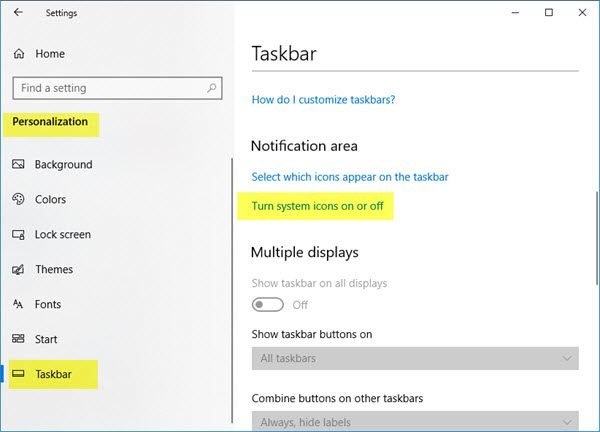
แผงเปิด หรือปิดไอคอนระบบ(Turn System Icons On or Off)จะเปิดขึ้น ซึ่งคุณสามารถตั้งค่าไอคอนที่คุณต้องการให้แสดงในพื้นที่แจ้งเตือน ได้ (Notification)เพียง(Just)สลับแถบเลื่อนสำหรับระดับ(Volume)เสียงไปที่(On)ตำแหน่งเปิดและออก

ที่นี่คุณจะสามารถเปิดหรือปิดไอคอนระบบใดก็ได้ในทาสก์บาร์ของ Windows 10
ในการเข้าถึงแผงนี้ คุณสามารถคลิกขวาที่Taskbar > Propertiesและคลิกที่ปุ่มพื้นที่การแจ้งเตือน: ปรับแต่ง(Notification areas: Customize)
ไม่มีการตั้งค่าดังกล่าวในWindows 11(Windows 11)
2] รีสตาร์ท Explorer
ในWindows 11และWindows 10คุณสามารถ รีสตาร์ท Explorer(Restart Explorer)และดูว่าจะช่วยได้หรือไม่
3] ตรวจสอบการตั้งค่านโยบายกลุ่ม
หากไม่ได้ผล หากWindows 11หรือWindows 10 เวอร์ชันของคุณ มี Group Policy ให้เรียกใช้gpedit.mscเพื่อเปิดLocal Group Policy Editorและไปที่การตั้งค่าต่อไปนี้:
User Configuration > Administrative Templates > Start Menu and Taskbar
ในบานหน้าต่างด้านขวา ค้นหาการตั้งค่าต่อไปนี้ – ลบไอคอนควบคุมระดับ(Remove the volume control icon)เสียง เมื่อพบ ให้ดับเบิลคลิกเพื่อเปิดแผงต่อไปนี้
ตรวจสอบให้แน่ใจว่าการตั้งค่านโยบายไม่ได้รับการกำหนดค่า(Not configured)หรือปิด(Disabled)ใช้งาน
This policy setting allows you to remove the volume control icon from the system control area. If you enable this policy setting, the volume control icon is not displayed in the system notification area. If you disable or do not configure this policy setting, the volume control icon is displayed in the system notification area.
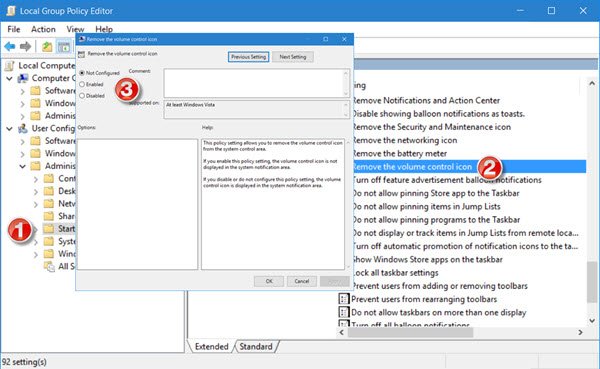
คลิกที่ Apply/OK และออก
หวังว่า(Hopefully)ไอคอนระดับเสียงของคุณควรกลับมาที่ทาสก์บาร์ของคุณ
4] การใช้ Registry
ในWindows 11หรือWindows 10ให้เปิด Registry Editorและไปที่คีย์ต่อไปนี้:
HKEY_CURRENT_USER\SOFTWARE\Microsoft\Windows\CurrentVersion\Policies\Explorer
ดับเบิลคลิกที่HideSCAVolumeทางด้านขวาและเปลี่ยนค่าเป็น 0 (ศูนย์) จากนั้นกด OK
ดูโพสต์นี้หากเปิดหรือปิดไอคอนระบบเป็นสีเทา ในตอนท้ายของโพสต์นี้ คุณจะเห็นการตั้งค่ารีจิสทรีที่คุณอาจต้องปรับแต่ง(See this post if Turn system icons on or off is grayed out. Towards the end of this post, you will see a registry setting which you may have to tweak.)
Related posts
Windows 10 Volume Control ไม่ทำงาน
Taskbar การแจ้งเตือนไม่แสดงใน Windows 10
Fix Unclickable Taskbar; คลิกที่ Taskbar ใน Windows 10
วิธีการลบทั้งหมด Pinned Apps and Reset Taskbar ใน Windows 10
Prevent Pinning or Unpinning ของ Programs ถึง Taskbar ใน Windows 10
Pin or Unpin Program icons จาก Taskbar or Start Menu ใน Windows 10
Microsoft Intune ไม่ซิงค์? Force Intune เพื่อซิงค์ใน Windows 11/10
Taskbar Thumbnail Preview ไม่ได้ทำงานใน Windows 10
วิธีตรวจสอบ Shutdown and Startup Log ใน Windows 10
Best ฟรี ISO Mounter software สำหรับ Windows 10
PLS file คืออะไร? วิธีการสร้าง PLS file ใน Windows 11/10 หรือไม่?
Better วิธีในการจัดการและควบคุมระดับเสียงใน Windows 10
ไม่สามารถ Pin Apps or Programs ถึง Taskbar ใน Windows 10
วิธีเพิ่ม Maximum Volume เกิน 100% ใน Windows 11/10
วิธีการซ่อน Taskbar ใน Windows 10 ด้วยปุ่มลัด
วิธีการเปลี่ยนค่าเริ่มต้น Webcam ในคอมพิวเตอร์ Windows 10
วิธีการวัด Reaction Time ใน Windows 11/10
Taskbar & Desktop ทำให้สดชื่นด้วยหน้าจอสีดำใน Windows10
เปิดใช้งาน Network Connections ในขณะที่อยู่ใน Modern Standby บน Windows 10
Windows 10 Volume เพิ่มขึ้นหรือลดลงโดยอัตโนมัติ
